補足のレッスン: 詳細行
適用対象: SQL Server 2017 以降の Analysis Services
SQL Server 2017 以降の Analysis Services  Azure Analysis Services
Azure Analysis Services  Fabric/Power BI Premium
Fabric/Power BI Premium
この補足のレッスンでは、DAX エディターを使用して、カスタムの詳細行の式を定義します。 詳細行の式はメジャーに関するプロパティです。エンドユーザーに、メジャーの集計結果についてより詳細な情報を提供します。
このレッスンの推定所要時間: 10 分
前提条件
この補足のレッスン記事は、表形式モデリングチュートリアルの一部です。 この補足のレッスンの作業を実行する前に、前のレッスンをすべて完了しているか、または Adventure Works Internet Sales のサンプル モデル プロジェクトを完了している必要があります。
問題点
詳細行の式を追加する前に、InternetTotalSales メジャーの詳細を見てみましょう。
Visual Studio で、[Excel の拡張機能>モデル>分析] をクリックしてExcel を開き、空のピボットテーブルを作成します。
ピボットテーブル フィールドで、FactInternetSales テーブルの InternetTotalSales メジャーを Values に、CalendarYear を DimDate テーブルから Columns に、EnglishCountryRegionName を DimGeography テーブルから Rows に追加します。 ピボットテーブルに、InternetTotalSales メジャーの集計結果が地域と年別に表示されるようになりました。
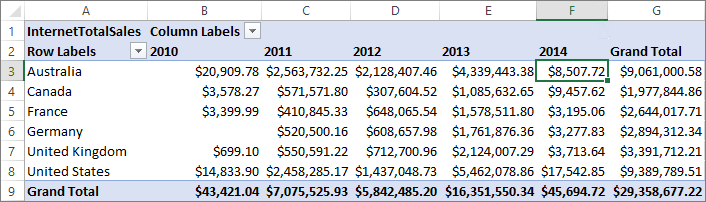
ピボットテーブルで、年およびリージョン名の集計値をダブルクリックします。 ここでは、Australia と 2014 年の値をダブルクリックしています。 データが含まれた新しいシートが開きますが、このデータは実際には役に立ちません。
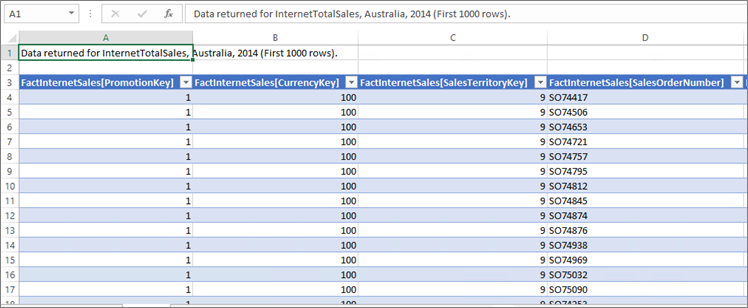
ここで確認したいのは、InternetTotalSales メジャーの集計結果に寄与するデータの列と行を含むテーブルです。 そのために、メジャーのプロパティとして詳細行の式を追加します。
詳細行の式を追加する
詳細行の式を作成するには
FactInternetSales テーブルのメジャー グリッドの InternetTotalSales メジャーをクリックします。
[ プロパティ>の詳細行式] で、エディター ボタンをクリックして DAX エディターを開きます。
![[詳細行式] が強調表示されているプロパティ ウィンドウのスクリーンショット。](media/as-lesson-detail-rows-ellipse.png?view=asallproducts-allversions)
DAX エディターで、次の式を入力します。
SELECTCOLUMNS( FactInternetSales, "Sales Order Number", FactInternetSales[SalesOrderNumber], "Customer First Name", RELATED(DimCustomer[FirstName]), "Customer Last Name", RELATED(DimCustomer[LastName]), "City", RELATED(DimGeography[City]), "Order Date", FactInternetSales[OrderDate], "Internet Total Sales", [InternetTotalSales] )この式は、FactInternetSales テーブルの名前、列、およびメジャー結果を指定し、ユーザーがピボットテーブルまたはレポート内の集計結果をダブルクリックしたときに、関連テーブルが返されます。
Excel に戻って、手順 3 で作成したシートを削除し、集計値をダブルクリックします。 今回は、メジャーに対して Detail Rows Expression プロパティが定義されている状態で、より有用なデータを含む新しいシートが開きます。
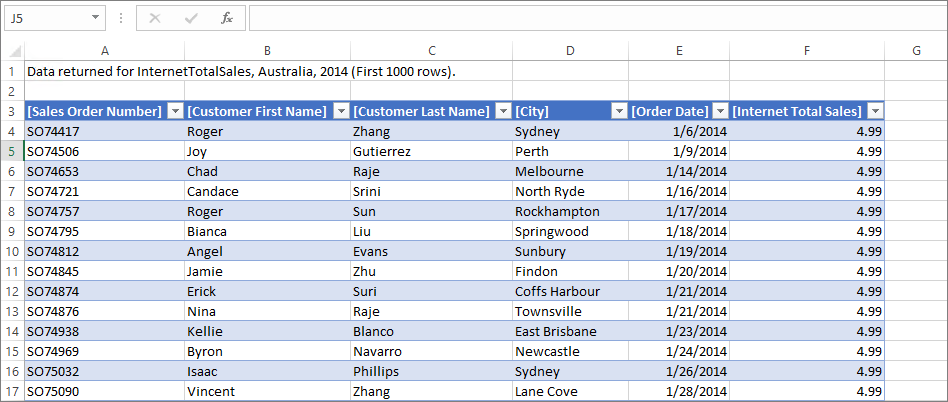
モデルを再デプロイします。